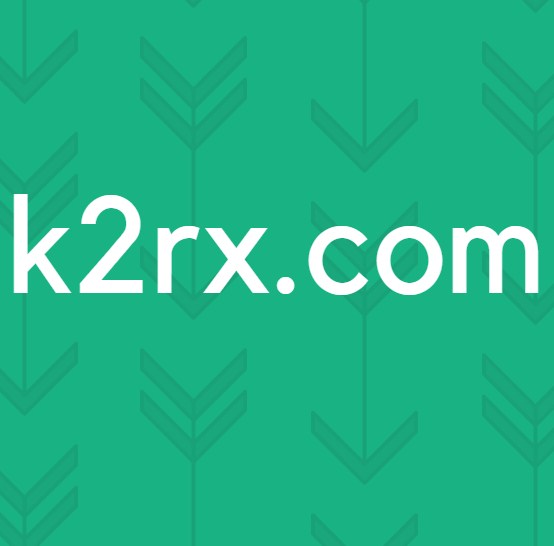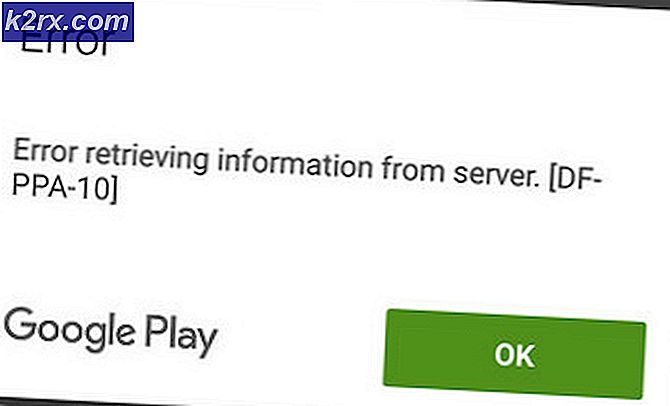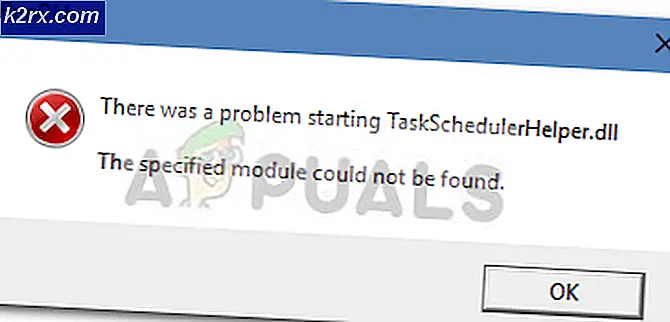Fix: Det går inte att ansluta till värd i Call of Duty World War II
Call of Duty: WWII tillkännagavs att släppas av Activision i november 2017 och det överraskade fansen eftersom Call of Duty dykade igen i världskriget igen och det säkerställdes att återuppliva en nostalgisk känsla från föregående Call of Duty titlar som alltid var fans favoriter.
Spelet gör det också möjligt för spelare att samarbeta med sina vänner på en fest och spela tillsammans. Vi har dock fått många rapporter om att spelarna har problem med att gå med varandras partier. Ett felmeddelande som säger ”Det går inte att ansluta till värden”Dyker upp när du försöker ansluta till en fest. I den här artikeln kommer vi att berätta några av anledningarna till att detta fel kan utlösas och ge dig lönsamma lösningar för att säkerställa fullständig eliminering av problemet.
Vad orsakar felet "Kan inte ansluta till värd"?
Problemet kan uppstå på grund av ett antal allmänna felkonfigurationer, varav några är:
Nu när du har en grundläggande förståelse för problemets natur kommer vi att gå vidare mot lösningarna.
Lösning 1: Starta om Internet.
det är möjligt att internetmodemet kan stöta på anslutningsproblem med ISP. I det här steget ska vi därför strömcykla vår internetrouter för att ta bort eventuella anslutningsproblem
- Dra ur de kraft till din Internet Router
- Vänta minst 5 minuter innan plugga in kraften tillbaka i
- Försöka Värd de fest och se om problemet är löst
Om detta steg inte fungerar, oroa dig inte eftersom det är det mest grundläggande felsökningssteget.
Lösning 2: Rensa cache
För att förbättra spelet lagras tillfälliga filer och data på konsolen. Med tiden kan dessa data skadas och orsaka problem med anslutning, fördröjning eller slumpmässiga kraschar. På PS4 och XBOX kan detta rensas medan vi på PC kan verifiera cachets integritet för att göra det:
För PS4:
För att rensa cacheminnet på din PlayStation 4
- Tryck och Håll de PlayStation på kontrollen
- Valde “Sväng av PS4”Alternativ
- Vänta för trösta till kraft ner och vänta på 5 minuter
- Omstart konsolen
- Håll de L1+R1 Knappar innan starta upp Call of Duty andra världskriget
- De ljusstyrka och valet av språk är också återställa i den här processen men de sparade spelen finns kvar.
För Xbox:
För att rensa cacheminnet på din Xbox
- Tryck och håll de Xbox Strömbrytare på Trösta tills konsolen stängs ner helt och hållet
- Avlägsna de Kraft Sladd från baksidan av Xbox Trösta
- Vänta för 5 minuter och sätt i sladden tillbaka i
- Vänta för Indikator Ljus på Batteri Packa att vända Orange från Vit
- Sväng på de Trösta
- Din cache har varit rensas konsolen tar lite längre tid att känga upp än vanligt.
För PC:
För PC kommer vi att kontrollera integriteten hos spelfilerna intead.
- Lansera Ånga och tecken i till ditt konto
- Gå in i bibliotek sektion, rätt–klick på spelet och välj “Egenskaper".
- Efter det Klick på Lokal Filer och klicka på “Kontrollera de integritet av spelet Cache ” alternativ
- Detta tar lite tid att kontrollera när det är klart försök att springa spelet
Lösning 3: Ändra NAT till Open / Port Forwarding
Port vidarebefordran används främst av spelare för att göra anslutningen snabbare, minska väntetiden i lobbyn etc. Om portarna inte har vidarebefordrats kan det här problemet uppstå. Därför vidarebefordrar vi hamnen i detta steg. Men innan vi fortsätter måste vi hitta IP-adresserna på konsolerna
För PS4:
- Gå till inställningar och välj Nätverk
- Välj "Visa anslutningsstatus“
- Göra notera av numren listade bredvid IP Adress
För Xbox:
- Gå till inställningar
- Gå till Nätverk
- Välj Nätverk inställningar från rätt
- Välj Avancerad inställningar
- Anteckna numren bredvid IP adress
För PC:
- Typ i Kommando Prompt i Sök bar
- Typ “ipconfig" inuti kommando prompt
- Göra notera av IPV4 adress
Ändra NAT till att öppna:
Nu när vi känner till IP-adressen kommer vi att ändra NAT för att öppna
Portar för PC:
TCP: 3074, 27015-27030, 27036-27037
UDP: 3074, 4380, 27000-27031, 27036
Portar för Xbox One:
TCP: 53, 80, 3074
UDP: 53, 88, 500, 3074, 3544, 4500
Portar för PlayStation 4:
TCP: 80, 443, 3074, 3478-3480
UDP: 3074, 3478-3479
Ändra NAT i Windows:
För att ändra NAT till Open behöver du en dator ansluten till routern som du använder för att spela spelet. Det här steget måste göras på en dator och fungerar för varje konsol som du ansluter till routern. Därför kommer vi att vidarebefordra portarna på PC som du behöver:
- Gå till din Utforskaren
- Klick på Nätverk på Rätt Sida
- Rätt–klick på din router belägen under nätverket Infrastruktur
- Välj Egenskaper och klicka på “inställningar”
- Klicka på "Lägg till”
- Skriv en namn under beskrivning av tjänsten (det kan vara vad som helst)
- Skriv IP adress finns på din PS4 / Xbox One / PC
- I både Extern Hamn och Inre Port, skriv var och en TCP nummer som ingick i listan (till exempel för PC kommer du först att skriva "3074" i både "Extern port för den här tjänsten”Och”Intern port för denna tjänstOch tryck på “OK” och upprepa sedan processen för “27015-27030, 27036-27037" tal).
- Efter varje TCP har angetts, ändra valet till UDP och gör samma för dessa siffror som gjort med föregående TCP tal.
- När Bearbeta är klar och alla TCP och UDP portar för din konsol har lagts till försök ansluta till festen.